Si vous êtes un passionné de technologie ou familieraux tendances technologiques en cours, vous devez alors connaître HDMI (High-Definition Multimedia Interface). Il s'agit d'une interface audio / vidéo compacte pour la transmission de données numériques, qui est devenue une utilisation courante, en particulier après l'introduction du contenu HD (haute définition). La bonne chose à propos de HDMI par rapport à DVI, c'est qu'il transmet et reçoit à la fois des flux audio et vidéo via un seul câble, donc si vous devez vous connecter, par exemple, votre ordinateur portable à un téléviseur LCD / PLASMA ou à tout autre écran vidéo avec haut-parleurs intégrés , vous n'avez pas besoin de fils audio et vidéo séparés. HDMI se trouve maintenant dans un grand nombre d'appareils et c'est le cas dans les ordinateurs. Cependant, le problème réside dans la façon dont Windows 7 gère le basculement entre le périphérique de sortie audio par défaut et HDMI. Vous devez accéder au Panneau de configuration de Windows, ouvrir les paramètres audio et sélectionner l'audio HDMI comme périphérique par défaut pour activer les haut-parleurs de votre écran LCD. Faire tout cela peut être un peu ennuyeux pour une personne qui passe beaucoup d'un moniteur à l'autre. Si vous aviez besoin d'un moyen plus rapide pour faire ce travail, vous pouvez utiliser Win7AudioSwitcher, qui automatise ce processus. Continuez à lire pour savoir comment.
Win7AudioSwitcher est une application open sourcequi vous permet de basculer entre les périphériques audio. Il n'y a aucune intervention avec des conceptions d'interface complexes, car il se trouve dans la barre d'état système et vous pouvez basculer entre les périphériques audio directement à partir de votre bureau en cliquant simplement avec le bouton droit sur l'icône de la barre d'état système et en choisissant le périphérique audio souhaité. Ce qui distingue cet outil, c'est sa capacité à se souvenir du périphérique audio par défaut basé sur le moniteur principal et à détecter automatiquement et à commuter le périphérique audio lorsque le moniteur principal change, éliminant ainsi le long processus d'aller aux paramètres audio et de choisir le périphérique connecté par défaut à chaque fois.

L'application affiche une notification dans le coin inférieur droit de l'écran chaque fois que l'application bascule entre différents affichages.
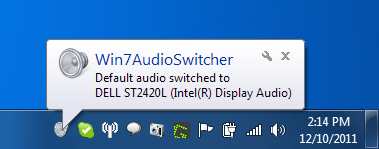
Nous avons déjà couvert QucikSoundSwitch etVista Audio Changer applications qui permettent de basculer facilement entre les périphériques audio à partir de la barre d'état système, mais ils n'ont pas l'option de commutation automatique. Ainsi, Win7AudioSwitcher prend les points à cet égard. L'application fonctionne sur Windows 7.
Télécharger Win7AudioSwitcher













commentaires